以U盘启动装机教程(快速实现电脑系统安装的方法和步骤)
在进行电脑系统安装时,通常需要借助光盘或U盘来引导系统启动。而使用U盘启动安装的方法相对更加简便和快速。本文将为大家介绍使用U盘启动装机的详细步骤,帮助读者快速实现电脑系统安装。

选择合适的U盘
下载并准备系统镜像文件
格式化U盘并制作启动盘
设置电脑启动顺序为U盘优先
插入U盘,重启电脑
进入BIOS设置界面
在BIOS中找到“Boot”选项
选择“BootDevicePriority”
将U盘设置为第一启动项
保存设置并重启电脑
按照系统安装提示进行操作
选择安装目录和分区
等待系统安装完成
安装完成后重新调整启动顺序
进行系统激活和更新
选择合适的U盘:选择一个容量足够且良好性能的U盘,建议容量不少于8GB,确保能够容纳系统镜像文件和安装所需的工具文件。
下载并准备系统镜像文件:从官方网站或可信赖的下载平台下载所需的系统镜像文件,并确保文件完整且没有损坏。
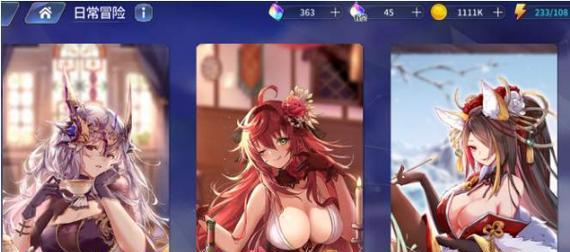
格式化U盘并制作启动盘:将U盘插入电脑,打开磁盘管理工具,选择对U盘进行格式化,格式化为FAT32格式,并将U盘设置为活动分区。然后使用专业的U盘启动制作工具,按照提示将系统镜像文件写入U盘。
设置电脑启动顺序为U盘优先:重启电脑,进入BIOS设置界面,找到“Boot”选项,选择“BootDevicePriority”,将U盘设置为第一启动项。
插入U盘,重启电脑:将制作好的U盘插入电脑的USB接口,并重新启动电脑。

进入BIOS设置界面:在重启的过程中按下相应的快捷键进入BIOS设置界面,不同品牌的电脑可能使用不同的按键进入,一般为F2、F10、Delete键等。
在BIOS中找到“Boot”选项:在BIOS设置界面中找到“Boot”选项,一般位于顶部或底部的菜单选项中。
选择“BootDevicePriority”:在“Boot”选项中找到“BootDevicePriority”,点击进入。
将U盘设置为第一启动项:在“BootDevicePriority”中找到U盘的选项,将其设置为第一启动项。
保存设置并重启电脑:保存设置后退出BIOS界面,重启电脑。此时,电脑将从U盘启动。
按照系统安装提示进行操作:根据系统安装界面的提示,选择相应的语言、时区和键盘布局等选项,然后点击“下一步”继续安装。
选择安装目录和分区:根据个人需求选择合适的安装目录和分区方式,并点击“下一步”开始安装。
等待系统安装完成:系统安装过程需要一定时间,请耐心等待系统安装完成。
安装完成后重新调整启动顺序:系统安装完成后,重新进入BIOS设置界面,将硬盘设置为第一启动项,并保存设置。
进行系统激活和更新:根据系统的要求,进行相应的激活和更新操作,以确保系统正常运行和获取最新的功能和安全补丁。
通过本文所介绍的使用U盘启动装机的步骤,读者可以方便快捷地进行电脑系统安装。选择合适的U盘、准备系统镜像文件、制作启动盘、设置启动顺序、按照安装提示操作,最终完成系统的安装和设置。希望本文对读者有所帮助,祝愿大家成功装机!













